Als misschien wel de meest grondig gereviseerde versie van Windows ooit, bestaat Windows 10 uit een hele reeks nieuwe functies, variërend van visuele verbeteringen tot verbeteringen onder de motorkap. Daarnaast worden veel algemene taken een beetje anders uitgevoerd in de nieuwste en beste versie van Windows.
En een van die taken is het verwijderen van programma's en applicaties. Toegegeven, u kunt nog steeds de Programma's en onderdelen applet in Controlepaneel, maar er is nu nog een manier om het te doen, wat vooral handig is wanneer u moderne apps verwijdert. Geïntrigeerd? Lees verder!
Hier leest u hoe u programma's en software in Windows 10 verwijdert
1. Open het Instellingen app en ga naar Systeem> Apps en functies.
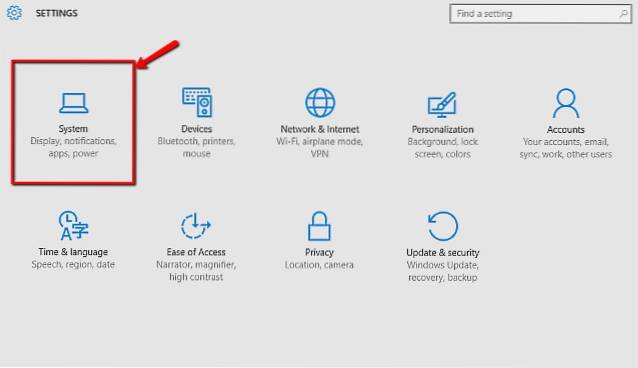
2. U zou nu een lijst moeten zien van alle geïnstalleerde applicaties, inclusief zowel traditionele desktopprogramma's als moderne apps. Klik eenvoudig op de app of het programma dat u wilt verwijderen en klik op het Verwijderen knop. Bekijk de onderstaande schermafbeelding:
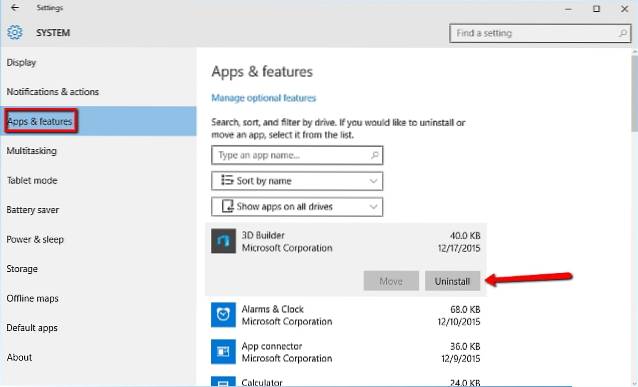
Dat is alles wat er is, mensen! De geselecteerde app / programma wordt verwijderd van uw Windows 10-pc.
Opmerking: Bepaalde systeem-apps (bijv. Alarms & Clock, Groove Music) kunnen niet worden verwijderd, en daarom is de knop Verwijderen voor hen uitgegrijsd.
Maar wacht! Er zijn ook andere methoden.
Afgezien van de modieuze nieuwe methode die hierboven is besproken, zijn er ook andere manieren om apps en programma's in Windows 10 te verwijderen. Hier ziet u hoe:
Verwijder apps met het menu Start
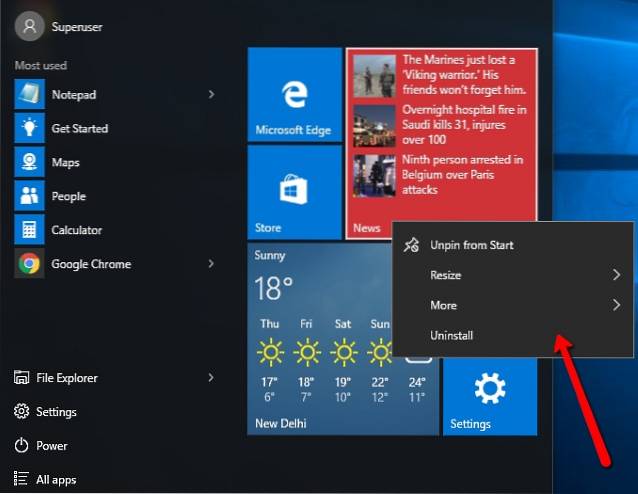
Dat is juist. U kunt ook apps en programma's in Windows 10 verwijderen via het menu Start. Dit werkt voor zowel de apps / programma's in de Alle apps lijst, evenals degene die zijn vastgemaakt aan het startmenu. Om een app of programma te verwijderen via het Start-menu, klikt u er met de rechtermuisknop op en drukt u op Verwijderen vanuit het contextmenu. Dat is het. Bekijk de begeleidende schermafbeelding hierboven.
Verwijder apps via het configuratiescherm
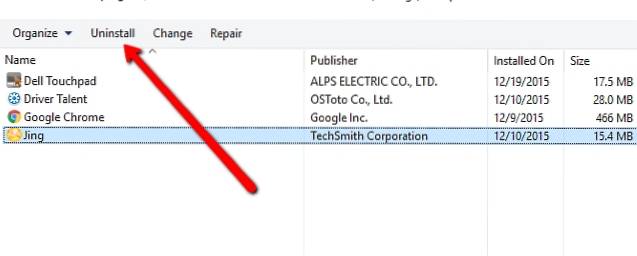
Dit is de goede oude en vertrouwde methode om programma's in Windows 10 te verwijderen, en een die in lange tijd niet veel is veranderd. Het enige dat u hoeft te doen, is naar Configuratiescherm> Programma's en onderdelen, klik op het programma dat u wilt verwijderen en druk op Verwijderen knop. Simpel als taart!
ZIE OOK: 6 Beste Uninstaller-software voor Windows
Helemaal klaar om wat ruimte vrij te maken op uw Windows 10-pc?
Nu u weet hoe u zowel traditionele desktopsoftware als moderne applicaties / programma's kunt verwijderen, kunt u deze methode gebruiken om waardevolle schijfruimte vrij te maken. Dus welke ga je verwijderen? Schreeuw het uit in de reacties hieronder.
 Gadgetshowto
Gadgetshowto



